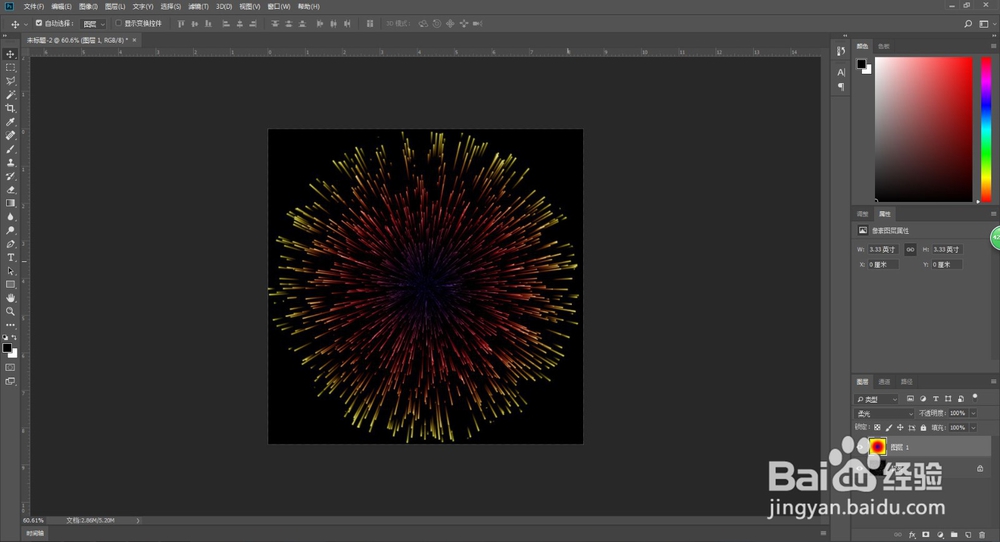ps怎么制作出烟花效果
1、新建一个所需的黑色图层,调整颜色模式RGB颜色,数位8
2、找到菜单栏里的“滤镜”-“杂色”-“添加杂色”
3、添加杂色之后,在“图像”-“调整”之中-调整“阀值”,拉至最右
4、在“滤镜”之中“风格化”-“风”对图像进行风化
5、“风”化到这种程度后旋转图像,“图像”-“图像旋转”-“逆时针旋转90”
6、然后再用“滤镜”-“扭曲”-“极坐标”-“平行坐标到极坐标”对图像做出这种炸裂出来的效果
7、接下来就是要对烟花进行上色了,再原图层之上新建一个空白图层
8、使用“渐变工具”,选择第二个渐变样式,再挑选出喜欢的颜色,
9、图层模式选择“柔光”,烟花效果就制作出来了
声明:本网站引用、摘录或转载内容仅供网站访问者交流或参考,不代表本站立场,如存在版权或非法内容,请联系站长删除,联系邮箱:site.kefu@qq.com。
阅读量:47
阅读量:92
阅读量:88
阅读量:26
阅读量:52